Roxio Easy CD Creator
Нажмите кнопку Photo Album (Фотоальбом), чтобы запустить соответствующую программу. После запуска на экране появится ее рабочее окно (Рис. 3.40). Данная программа предназначена для объединения изображений, полученных с различных источников, в фотоальбом. В качестве источников могут выступать сканеры, цифровые фотокамеры, графические файлы. После того как фотоальбом сформирован, вы можете записать его на диск. Вставив записанный диск в дисковод, можно просмотреть его содержимое.
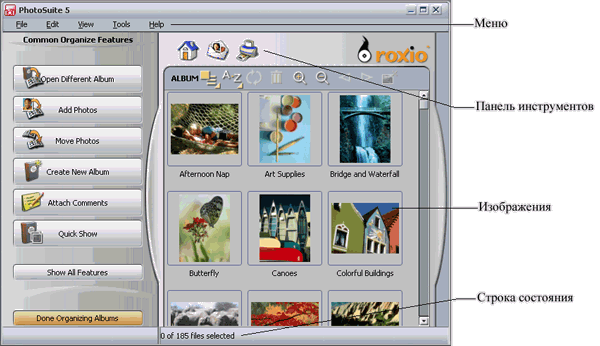
Рис. 3.40. Рабочее окно программы Photo Relay
Заголовок окна и меню имеют такое же назначение, как и в любых других программах. Панель инструментов содержит ряд кнопок для выполнения различных действий во время работы с программой. Центральную часть окна занимают уменьшенные изображения графических файлов, которые включены в фотоальбом. Ниже расположены поля ввода для описания альбома.
Если вы хотите добавить в фотоальбом изображения, полученные со сканера или цифровой камеры, нажмите кнопку ![]() на панели инструментов. Появится диалог выбора источника. Выберите источник и далее следуйте инструкциям появляющихся диалогов, чтобы получить изображение. Особенности работы с устройством получения изображений зависят от конкретного используемого устройства.
на панели инструментов. Появится диалог выбора источника. Выберите источник и далее следуйте инструкциям появляющихся диалогов, чтобы получить изображение. Особенности работы с устройством получения изображений зависят от конкретного используемого устройства.
Чтобы добавить изображения, из графических файлов, нажмите кнопку ![]() на панели инструментов. Появится диалог добавления файлов.
на панели инструментов. Появится диалог добавления файлов.
В списке Папка (Folder) выберите нужный диск и папку с файлами. После выбора папки выберите нужные файлы в списке. После того, как файлы выбраны, нажмите кнопку Открыть (Open), чтобы закрыть диалог и добавить выбранные файлы в библиотеку. Таким образом, мы формируем фотоальбом для записи на диск. После того как фотоальбом сформирован, его необходимо сохранить. Нажмите кнопку на панели инструментов, чтобы открыть диалог сохранения (Рис. 3.41). В поле ввода открывшегося диалога введите имя для сохраняемого фотоальбома. После ввода имени нажмите кнопку ОК, чтобы закрыть диалог. Альбом будет сохранен на жестком диске.
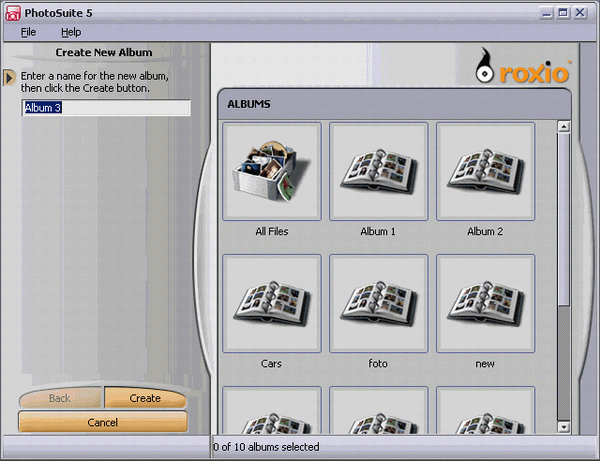
Рис. 3.41. Имя альбома
